كيفية إنشاء موقع إلكتروني ومنتدى خاص بك علي جهازك الشخصي السلام عليكم ورحمة الله وبركاتة
اليوم أقدم لكم موضوع شيق جدا جدا إن شاء الله الكل يستفيد منه
هذا الموضوع لم أجد له مثيل في أي مكان لذا أحببت أن أشارك به
بسم الله الرحمن الرحيم نبدأ علي بركة الله
من منا لا يريد أن يكون لديه موقع ومن منا من أراد ذلك ولكن نجد بعض الصعوبات في ذلك.
الأن وبعد قراءة هذا الموضوع إن شاء الله سوف يكون لديك موقعك الخاص مجانا وعلي جهازك الشخصي وبإمكانك أن تجعل أصحابك وأقرابك وجيرانك وكل من تريد أن يدخل إلي موقعك.
- جهاز موديم أو راوتر
- جهاز كمبيوتر متصل بالأنترنت وكلما كانت سرعتة إتصالك أعلي كلما كان أفضل
- خادم الأباتشي Apache Server
- خادم قواعد البيانات MYSQL Server
- محرر لكتابة نصوص ال HTML
*
يوجد الكثير من البرامج التي توفر لك كل من الأباتشي وال MYSQL وبعض البرامج الأخري في حزمة واحده أو برنامج واحد تقوم بتسطيبة علي جهازك.
- EasyPHP 3.0: وهذا البرنامج يقدم لك خادم الأباتشي وخادم قواعد البيانات و برنامجPHPMYADMIN وكل هذا مجانا وفي برنامج واحد
- التحميل :
هنــــــــــــــــا2. Notepad++: برنامج هائل جدا يستخدم في تحرير مختلف أنواع النصوص مثل
- HTML
- PHP
- C++
- والكثير من لغات البرمجة وغيرها لذلك فهو من أفضل أنواع المحررات
- التحميل:
هنــــــــــــــا.
الأن سنتعلم كيفية تسطيب الأدوات
- EasyPHP 3:
- قم بالضغط علي برنامج EasyPHP 3.0 بعد أن قمت بتحميله, كما بالشكل المقابل
 | هذه الصورة بحجم اخر انقر هنا لعرض الصورة بالشكل الصحيح ابعاد الصورة هي 1024x768. |

2. أضغط علي زر Next كما بالشكل ستظهر لك الصورة التالية أختر منها
I Accept The Agreement ثم أضغط علي Next
 | هذه الصورة بحجم اخر انقر هنا لعرض الصورة بالشكل الصحيح ابعاد الصورة هي 1024x768. |
3. ستظهر لك الصورة التاليه أضغط علي Next
 | هذه الصورة بحجم اخر انقر هنا لعرض الصورة بالشكل الصحيح ابعاد الصورة هي 1024x768. |

4. ستظهر لنا الصورة التي في الشكل المقابل وفيها المسار الذي سوف يقوم البرنامج بالتسطيب فيه وبالإمكان تغيير هذا المسار ثم أضغط علي زر Next
 | هذه الصورة بحجم اخر انقر هنا لعرض الصورة بالشكل الصحيح ابعاد الصورة هي 1024x768. |

5. ستظهر لنا صورة وفيها الأسم الذي سوف يظهر به البرنامج في قائمة Start ومن الممكن تغيير أسم البرنامج. أضغط علي زر Next كما بالشكل
 | هذه الصورة بحجم اخر انقر هنا لعرض الصورة بالشكل الصحيح ابعاد الصورة هي 1024x768. |

6. ستظهر لك الصورة كما في الشكل وفيها الأعدادات التي تم أختيارها في الخطوات السابقة. نضغط علي زر Install كما في الشكل الأتي:
 | هذه الصورة بحجم اخر انقر هنا لعرض الصورة بالشكل الصحيح ابعاد الصورة هي 1024x768. |

- أثناء عملية التسطيب
 | هذه الصورة بحجم اخر انقر هنا لعرض الصورة بالشكل الصحيح ابعاد الصورة هي 1024x768. |
7. أضغط علي زر Finish كما بالشكل سوف نلاحط ظهور صورة الخادمين يعملان كمان بالشكل الأتي:
 | هذه الصورة بحجم اخر انقر هنا لعرض الصورة بالشكل الصحيح ابعاد الصورة هي 1024x768. |

- صورة الخادمين يعملان
 | هذه الصورة بحجم اخر انقر هنا لعرض الصورة بالشكل الصحيح ابعاد الصورة هي 1024x768. |

8. الأن نذهب إلي صفحة السيرفر لنتأكد أنه يعمل نفتح المتصفح ونكتب
http://localhost كما بالشكل
 | هذه الصورة بحجم اخر انقر هنا لعرض الصورة بالشكل الصحيح ابعاد الصورة هي 1024x768. |
الأن سوف نقوم بتسطيب برنامج Notepad ++ لكي نقوم بعمل صفحة بداية لموقعك.
1. أضغط علي برنامج Notepad++ بعد تحميله إلي جهازك كما بالشكل
 | هذه الصورة بحجم اخر انقر هنا لعرض الصورة بالشكل الصحيح ابعاد الصورة هي 1024x768. |

2. نقوم بأختيار اللغة من القائمة كما بالشكل ثم نضغط علي الزر Ok نقوم بالضغط علي زر Next
 | هذه الصورة بحجم اخر انقر هنا لعرض الصورة بالشكل الصحيح ابعاد الصورة هي 1024x768. |

3. تظهر لنا الصورة كما بالشكل نضغك علي I Agree
 | هذه الصورة بحجم اخر انقر هنا لعرض الصورة بالشكل الصحيح ابعاد الصورة هي 1024x768. |
.jpg)
4. ستظهر لنا نافذة وفيها المسار الذي سنقوم بتسطيب البرنامج فيه ومن الممكن تغييره ثم نضغط علي زر Next
 | هذه الصورة بحجم اخر انقر هنا لعرض الصورة بالشكل الصحيح ابعاد الصورة هي 1024x768. |
.jpg)
5. ستظهر لنا نافذة فيها الخصائص التي نريدها في البرنامج ومن الممكن التعديل فيها علي حسب رغباتك الخاصة ثم نضغط علي Install
 | هذه الصورة بحجم اخر انقر هنا لعرض الصورة بالشكل الصحيح ابعاد الصورة هي 1024x768. |

6. بعد ذلك ستظهر لنا صورة البرنامج أثناء التسطيب وبعد ذلك تظهر صورة البرنامج وقد أكتمل التسطيب نضغط علي Finish
 | هذه الصورة بحجم اخر انقر هنا لعرض الصورة بالشكل الصحيح ابعاد الصورة هي 1024x768. |

 | هذه الصورة بحجم اخر انقر هنا لعرض الصورة بالشكل الصحيح ابعاد الصورة هي 1024x768. |

9. نقوم الأن بعمل الصفحة الرئيسية لموقعك الخاص نذهب إلي المسار الأتي:
C:\Program Files\EasyPHP 3.0\www ونقوم بإنشاء ملف جديد بأسم index.html
10. نضغط برز الفأرة - الماوس - الأيمن علي الملف Index.html ونختار Edit with Notepad++ كما بالشكل
 | هذه الصورة بحجم اخر انقر هنا لعرض الصورة بالشكل الصحيح ابعاد الصورة هي 1024x768. |

11. يظهر لنا الشكل التالي نقوم بكتابة هذا الكود:
<BLOCKQUOTE>
<html> <head><title>أسم موقعك هنا</BLOCKQUOTE>
<BLOCKQUOTE>
</title> </head><body><BR><BR><p align="Center"> أهلا وسلا ومرحبا بكم في موقعي الخاص </p></body> </html></BLOCKQUOTE>
<BLOCKQUOTE>
<BLOCKQUOTE>
 | هذه الصورة بحجم اخر انقر هنا لعرض الصورة بالشكل الصحيح ابعاد الصورة هي 1024x768. |
.jpg)
</BLOCKQUOTE></BLOCKQUOTE>12. نذهب الأن إلي
http://localhost لنتأكد أن الموقع قد تغيرت الصفحة الرئيسية فيه لتصبح الصفحة التي أعددناها من قبل كما بالشكل
 | هذه الصورة بحجم اخر انقر هنا لعرض الصورة بالشكل الصحيح ابعاد الصورة هي 1024x768. |

13 . بعد ذلك نتأكد من إعدادات ال Ip Address, نذهب إلي لوحة التحكم
Control Panelثم نختار
Network Connections كما بالشكل
 | هذه الصورة بحجم اخر انقر هنا لعرض الصورة بالشكل الصحيح ابعاد الصورة هي 1024x768. |
